-
 BBIQの光回線はプロバイダー料金が必要ない?その理由とは?
BBIQの光回線はプロバイダー料金が必要ない?その理由とは?BBIQの光回線なら、プロバイダーの料金が発生せず、おトクにインターネット回線の利用ができます。なぜBBIQは通常必要なプロバイダー料金が必要ないのか解説します。
-
 プロバイダーの選び方
プロバイダーの選び方
乗り換え時の注意点とコツ自分に合うプロバイダーの選び方について、失敗を防ぐための5つの方法などをご説明します。
-
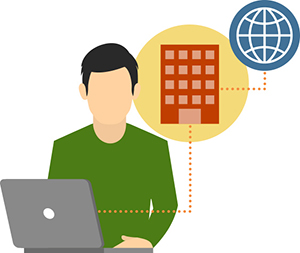 プロバイダーの契約方法と
プロバイダーの契約方法と
失敗しないポイントプロバイダーとの契約方法から失敗しないポイント、契約特典などをご説明します。
-
 プロバイダーの解約手続き
プロバイダーの解約手続き
準備から違約金に関する注意点までプロバイダーの解約時の準備と手続、違約金に関する注意点などをご説明します。
-
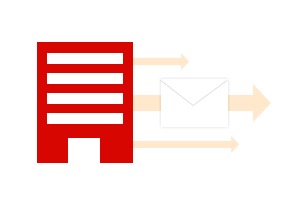 プロバイダーメールとは?
プロバイダーメールとは?
特徴や機能と迷惑メール対策についてプロバイダーメールの特徴、便利な機能、迷惑メール対策などをご説明します。
-
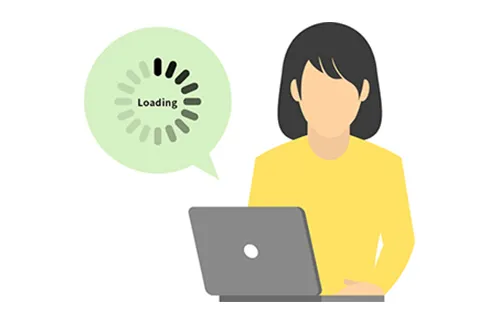 プロバイダーの速度が遅い!
プロバイダーの速度が遅い!
改善方法と問合せ先についてプロバイダーの速度の改善方法、遅くなる原因、回線速度の目安などをご説明します。
-
 固定IPアドレスとは?
固定IPアドレスとは?
必要な場面と活用事例を紹介固定IPアドレスとは、必要な理由、活用事例などをご説明します。
-
 光回線のプロバイダーの乗換え方法!
光回線のプロバイダーの乗換え方法!
正しい手順や必要な設定プロバイダーの乗換え手続きの手順、乗換えるメリット、注意点などをご説明します。
-
 マンションのインターネット契約!
マンションのインターネット契約!
各回線の特徴比較と注意点マンションのインターネット契約で失敗しないためにも、各建物の回線状況は把握しておく必要があります。各建物の回線状況の詳細、マンションで使えるインターネットの種類、契約を結ぶ際の注意点などを解説します。
-
 プロバイダーの価格が高い!
プロバイダーの価格が高い!
料金を抑えるポイントプロバイダーの価格が高いと感じている方に向けて、料金の見直し方、価格を抑えるための手段、安いプロバイダーに乗換える手順などを解説します。この記事を読めば、今支払っているプロバイダーの価格からグッと抑えられる可能性があります。
-
 プロバイダーに通信速度制限はある?
プロバイダーに通信速度制限はある?
快適にインターネットを使う方法光回線には、通信速度制限があります。通信速度制限をかける理由や、制限がかかっているかを確かめる方法、さらにはインターネットが遅いときの対処法を解説します。
-
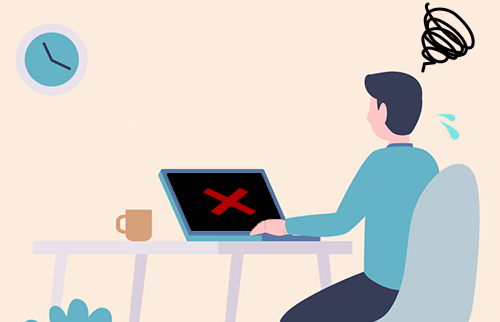 光インターネット(光回線)が繋がらない!
光インターネット(光回線)が繋がらない!
接続できない原因と対処法インターネットにつながらない原因について解説します。つながらない原因を特定する方法や対処法も解説するので、ぜひ参考にしてください。
-
 インターネット無料マンションとは?
インターネット無料マンションとは?
おすすめの人の特徴や注意点インターネット無料のマンションに関する疑問を解消すべく、魅力や注意点などを詳しく解説していきます。
-
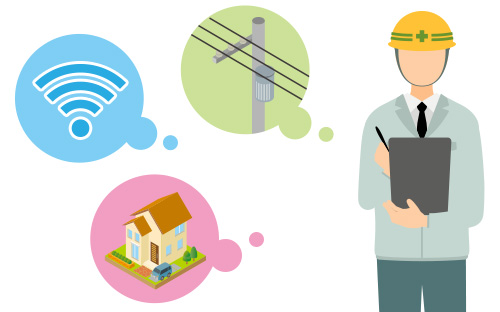 光回線を2回線以上引くには?
光回線を2回線以上引くには?
方法や注意点について光回線を複数引く方法や2回線契約のメリット・デメリット、契約時の注意点について解説します。
-
 インターネットの速度が遅いのはなぜ?
インターネットの速度が遅いのはなぜ?
原因と対策を解説インターネットの通信速度が遅いと、動画を見たり、仕事をしたりするときにストレスになってしまいます。通信速度が遅くなってしまう原因と対策について解説します。
-
 快適な光回線の速さはどれくらい?
快適な光回線の速さはどれくらい?
目安と計測方法を解説光回線の速さは一般的に最大1Gbpsとなっていますが、快適な速さはどれくらいなのでしょうか。目安や計測方法、速度が遅いときの対策などについて解説します。
-
 5Gがあれば光回線は不要?
5Gがあれば光回線は不要?
それぞれのメリット・デメリットを解説5Gとは、高速・大容量の通信が可能な通信規格です。5Gと光回線それぞれの特徴やメリット・デメリットのほか、5Gがあれば光回線は不要なのかについて解説します。
-
 インターネットの上りと下りとは?
インターネットの上りと下りとは?
快適な通信速度の目安を解説インターネットの上りと下りとは、パソコンやスマートフォンでインターネットを利用する際の、データ転送の方向を示す用語です。それぞれの快適な通信速度を解説します。
-
 プロバイダーで回線速度に違いはある?
プロバイダーで回線速度に違いはある?
遅くなる原因と対処法を解説プロバイダーによって、回線速度が大きく変わることはありません。プロバイダーと回線速度の関係や、インターネット回線が遅くなる原因と対処法について解説します。
-
 インターネット未接続になる原因とは?
インターネット未接続になる原因とは?
Wi-Fi接続後の対処法を解説パソコンやスマートフォンがWi-Fiにつながっているのに、「インターネット未接続」と表示される原因はさまざまです。シチュエーション別に対処法を紹介します。
-
 光回線でONUやゲートウェイのランプがつかない原因は?対処法を解説
光回線でONUやゲートウェイのランプがつかない原因は?対処法を解説光回線で利用するネットワーク機器には、ONUとホームゲートウェイがあります。それぞれの機器のランプの意味や、ランプがつかないときの対処法について解説します。
-
 プロバイダーが分からないときの確認方法とは?簡単な見分け方を解説
プロバイダーが分からないときの確認方法とは?簡単な見分け方を解説契約中のプロバイダーが分からなくなったら、どうすればいいのでしょうか。プロバイダーを簡単に確認できる方法を紹介します。
-
 有線LANでインターネットに繋がらないときの対処法とは?
有線LANでインターネットに繋がらないときの対処法とは?有線LANは、無線LANに比べて通信が安定しますが、それでもインターネットが繋がらないことがあります。LANケーブルで接続ができない場合の原因と対処法を解説します。
-
 光回線の撤去が間に合わない場合はどうする?工事の流れも解説
光回線の撤去が間に合わない場合はどうする?工事の流れも解説光回線の解約は、引越し前に撤去工事が必要になるケースがあります。撤去が間に合わない場合の対処法や、立ち会いが不要なケースなど工事当日の疑問を解説します。
-
 光テレビが映らないときの対処法は?
光テレビが映らないときの対処法は?
エラーコードごとの対処法も解説光テレビは、光回線を利用して視聴するテレビのことです。突然光テレビが繋がらなくなった場合の原因と対処法のほか、エラーコードごとの対処法について解説します。
-
 光回線が引けないときの代わりはどうする?
光回線が引けないときの代わりはどうする?
おすすめの対処法を紹介光回線が引けない場合は、代わりのインターネット回線を検討する必要があります。光回線が引けるかどうか確認する方法や、工事ができない場合の対処法について解説します。
-
 光回線の10G(ギガ)が必要な人とは?
光回線の10G(ギガ)が必要な人とは?
メリット・デメリットを解説光回線の10G(ギガ)は、通信速度が非常に速く、インターネットが不安定になりにくいなどメリットがあります。どんな人に必要か?また、デメリットについても解説します。
-
 光電話が繋がらないときの原因は?
光電話が繋がらないときの原因は?
トラブルの対処法を解説光電話は従来の固定電話で使われてきた電話回線とは通信の仕組みが違うため、繋がらないときの原因や対処法も異なります。繋がらない原因と故障時の対処法を解説します。
-
 インターネット回線の引越しに必要な手続きは?注意点を解説
インターネット回線の引越しに必要な手続きは?注意点を解説引越し先でインターネット環境を整えるには、光回線やプロバイダーの設定が必要です。解約すべきなのか、継続できるのかなど必要な手続きについて解説します。
-
 光回線の開通までの期間は?
光回線の開通までの期間は?
工事までの流れや注意点を解説光回線を初めて利用する場合、光ファイバーの導入や光コンセントの設置をしなければなりません。インターネットの回線開通までの流れ、工事期間や注意点を解説します。
-
 光回線の工事費用はいくら?
光回線の工事費用はいくら?
工事内容や費用を抑えるポイント解説光回線の開設工事費用は1万5,000~4万5,000円程です。光回線の工事にかかる費用の詳細や、工事費用を抑えるポイント、光回線導入の際の注意点について解説します。
-
 光回線をマンションで引くには?
光回線をマンションで引くには?
確認事項や開通までの流れを解説マンションなど集合住宅で光回線を導入する場合、事前の確認事項があります。光回線導入の工事をする際の開設までの流れ、通信速度が遅い場合の対処法を解説します。
-
 オンラインゲームに必要な回線速度の目安は?速度の改善方法を解説
オンラインゲームに必要な回線速度の目安は?速度の改善方法を解説オンラインゲームを快適に楽しめる回線速度の目安は、30~100Mbpsほどです。回線速度の確認方法やPing値の目安のほか、通信速度が遅い原因と改善方法ついて解説します。
-
 インターネット光回線の乗り換え手順からメリットや注意点を解説
インターネット光回線の乗り換え手順からメリットや注意点を解説インターネットを光回線に乗り換えるメリットは、通信速度が快適になるなどさまざまあります。光回線に乗り換えるための手順やタイミング、メリット、注意点を解説します。
-
 光回線の4種類の違いとは?
光回線の4種類の違いとは?
特徴やメリット、選び方を解説光回線は、電力会社系、NTT系、光コラボレーション系、ダークファイバー系の4種類に分けられます。光回線の種類ごとの特徴やメリット、配線方式について解説します。
-
 インターネット回線の契約方法は?流れや注意点を分かりやすく解説
インターネット回線の契約方法は?流れや注意点を分かりやすく解説インターネット回線を契約する際には、確認しておきたい点があります。インターネット回線の契約から開通までの手順や、インターネット回線の選び方について解説します。
-
 BBIQ光の評判は?
BBIQ光の評判は?
支持される理由や評価ポイントを紹介BBIQ光は「通信速度が速い」「回線が安定している」などと評価されています。BBIQユーザーのリアルな声や評判、BBIQが支持される理由、評価ポイントを紹介します。
インターネット未接続になる原因とは?
Wi-Fi接続後の対処法を解説

パソコンやスマートフォンを使ってインターネットを利用しようとしたとき、Wi-Fiにはつながっているのに「インターネット未接続」と表示され、困ってしまったことはないでしょうか?それ以外にも、インターネットは使えるものの速度が遅い、時間帯によって回線が重いといった問題が生じることもあります。
この記事では、「インターネット未接続」になる原因や、シチュエーション別の対処法を解説します。
インターネット未接続と表示される原因
インターネットが未接続になる原因は、通信障害や端末の不具合などさまざまです。まずは、主な原因について見ていきましょう。
プロバイダーや回線の不具合・通信障害
インターネットが未接続になる原因のひとつに、プロバイダーや回線に不具合・通信障害が起きているケースがあります。
一時的なネットワークの混雑やサーバーのダウン、または自然災害や気象条件、ハードウェアの故障、人的なミスなどで起きることがあります。
利用端末の不具合や設定の問題
プロバイダーや回線は問題ないのにインターネットが未接続になる場合は、パソコンやスマートフォンなどの利用端末に問題があることを疑ってみましょう。
例えば、端末のWi-Fi機能や通信機能が故障している、一時的な不具合が起きている、端末が機内モードになっている場合などに、「インターネット未接続」と表示されます。また、セキュリティソフトの設定に問題があり、インターネット接続に影響を及ぼすことも考えられます。
通信機器の不具合
使用端末に問題がないのにインターネットが未接続になる場合は、無線LANルーターやモデム、ONU(光回線終端装置)などの通信機器に不具合が生じていないか確認しましょう。
これらの機器が故障または一時的な不具合により正常に動作しない場合、データの送受信が適切に行われず、接続が切断されることがあります。
また、有線で接続している場合は、LANケーブルの断線により通信ができなくなっていることも考えられます。
電波干渉など周辺環境の問題
通信機器に問題がないのにインターネットが未接続となる場合は、Wi-Fiで使用される電波が干渉を受けていないか、周辺の環境をチェックしてしましょう。
電波の届く範囲内に電子レンジやコードレス電話、Bluetooth機器があり、それらを使用中に電波干渉が起きると、インターネットがつながりにくくなります。ほかにも、近隣のWi-Fiが同じチャンネルを使用していて、電波干渉が引き起こされるということもあります。
また、無線LANルーターの近くにほかの電子機器や金属製の棚、水槽・花瓶など湿気を含む物があると、通信の品質が低下する可能性が高くなります。
インターネット未接続を解決する方法
「インターネット未接続」の表示になった場合は、回線や端末を確認すると解決することがあります。ここからは、回線や端末の確認方法と対処法を紹介します。
プロバイダーや回線を確認する
プロバイダーや回線に不具合や障害が起きているときは、プロバイダーからアナウンスがあるのが一般的です。これまで問題なく通信ができていて、急に未接続となった場合は、公式サイトやSNSアカウントを確認しましょう。通信障害であれば、障害の種類、影響範囲、発生時刻、対処などについて報告されているはずです。
また、プロバイダーへの支払いが滞っていると、インターネットの利用が制限されることもあります。心当たりがある場合は、支払状況を確認してみてください。
端末を確認する
使用しているパソコンやスマートフォンのWi-Fi機能が、オフになっていないかを確かめましょう。オフになっていたら、オンにするとWi-Fi機能が使えるようになります。
また、機内モードがオンになっていないかも確認しましょう。機内モードをオフにしないと、インターネットは接続できません。
次に、端末のWi-Fi設定画面を確認します。表示されているネットワークのリストから、自分がつなぎたいネットワークを選択します。正しいネットワークを選択されているのに「インターネット未接続」の状態であれば、Wi-Fiの接続をいったんオフにして、再度オンにする作業を何度か繰り返します。
それでも改善されなければ、そのネットワーク設定を削除し、再設定をしてみてください。暗号キー(パスワード)の入力を求められたら、あらためて入力します。暗号キーは、自分で変更していなければ、無線LANルーターの背面や底面に記載されていることが多いので、確認して大文字と小文字の違いなどに注意しながら入力してください。
また、パソコンでセキュリティソフトを導入している場合は、一時的に無効にしてインターネットに接続すると、セキュリティソフトが原因で接続できなくなっているかどうかをチェックできます。
以上を試しても改善されない場合は、パソコンやスマートフォンの再起動してみるのもおすすめです。一時的な不具合であれば、端末の再起動で接続が再開される可能性があります。
通信機器を確認する
無線LANルーター、モデム、ONUなどの通信機器も確認してみます。まず、電源が入っていて必要なケーブルがきちんと接続されているか、その上でランプが正しく点灯しているかをチェックしてください。
通信機器の一時的な不具合も、機器の再起動で直ることがあります。無線LANルーターは設定ツールを使って再起動するか、再起動ボタンがついていればそのボタンを押すことで再起動できます。
または、電源コードをコンセントから抜き、数分待った後で再度差し込むという方法も有効です。再起動は本体内部の放熱を促し、一時的な不具合をリセットして解消する働きがあります。
LANケーブルを確認する
無線LANルーターに接続している、LANケーブルの状態も確認しましょう。例えば、ルーターとONUの接続にはLANケーブルを使用しています。このケーブルが劣化・断線している場合は、インターネット接続が不安定になるため、買い替えをおすすめします。
LANケーブルには、「CAT5」「CAT5e」「CAT6」「CAT6a」「CAT7」「CAT8」などの規格があります。このうち、CAT5e以降の規格であれば、1Gbpsの超高速通信にも対応しています。LANケーブルを新品に買い替える場合は、CAT5e以降の製品を選ぶのがおすすめです。
パソコンであれば、有線LANケーブルをつないでインターネットに接続できるか、チェックしてみることも有効です。有線でつながるのにWi-Fiでつながらないのなら、Wi-Fiの設定や、下記で説明する周辺環境に問題がある可能性が高くなります。
周辺環境を確認する
無線LANルーターの近くやWi-Fiを利用する屋内の環境も、インターネットが未接続になる原因となります。
電子レンジやコードレス電話との電波干渉が疑われる場合は、Wi-Fiの周波数帯を切り替える方法が効果的です。干渉が起きやすいのは、家電製品にも使われる2.4GHz帯という周波数帯です。無線LANルーターが5GHzの周波数帯にも対応しているなら、切り替えてみてください。
5GHz帯は障害物に弱い、古いスマートフォンなどは対応していないなどの弱点があるものの、電波干渉が起こりにくく、高速通信ができるというメリットがあります。
近隣のWi-Fiと電波干渉が起きる問題も、2.4GHz帯の実質チャンネルは4個しかないのに対し、5GHz帯の実質チャンネルは19個あります。そのため、5GHzをメインに使うようにすれば、近隣でチャンネルが被るおそれはほとんどありません。状況に応じて2.4GHz帯と5GHz帯を上手に使い分けましょう。
また、家の中で多くの端末を同時にWi-Fiに接続していることも、インターネットが未接続になる原因となります。無線LANルーターに同時接続できる端末の数には限りがあるため、それを超えると接続速度が低下し、インターネットの接続が不安定になります。
使用しているルーターの同時接続可能台数を確認し、それを超える数の端末を使用しないことが大切です。
Wi-Fiがつながっているのに通信速度が遅い場合
Wi-Fiにつながってインターネットに接続できるものの、通信速度が遅い、安定しないという場合は、違う原因が隠れているかもしれません。この場合の対処法は、下記の2つです。
無線LANルーターを変更する
今使っている無線LANルーターが3~5年以上前に購入した古いモデルであれば、新しい無線LANルーターに買い替えることで、通信速度がアップする可能性があります。
新しい通信規格に対応しているルーターなら、古いものより高速な通信ができます。例えば、高速ワイヤレス通信が可能な新しい規格のWi-Fi 6は、1世代前のWi-Fi 5に比べて約1.4倍高速化されており、最大で約9.6Gbpsというデータ転送速度を実現しています。
Wi-Fi 6は、2.4GHzと5GHzの2つの周波数帯を使い分けることができます。さらに、Wi-Fi 6の拡張バージョンであるWi-Fi 6Eでは、対応する端末は限られるものの、6GHzを加えた3つの周波数帯を使用できます。同時に接続できる端末数も増えていて、最大接続台数が200台という製品もあります。
プロバイダーや回線事業者を変更する
プロバイダーは、光回線などの回線をインターネットに接続するために、サービスを提供する会社です。一方、回線事業者は、インターネット回線を構築して提供している会社です。
今、使っている光回線の通信速度が遅いのであれば、プロバイダーか回線事業者、もしくは両方を変えることで状況が改善される可能性があります。
プロバイダーを変えると、同じ光回線を使っていた場合でも、通信の安定性が向上することがあります。これはプロバイダーにより、設備のスペックや充実度が違うことがあるためです。また、接続方式として従来の「IPv4」だけでなく、次世代のプロトコルといわれる「IPv6」にも対応しているプロバイダーにすると、通信速度が安定するケースがあります。
一方、回線事業者を乗り換えると、回線速度が大きく変わることが期待できます。これは回線の基本性能や品質そのもの、あるいは利用者数の違いによって混雑度が変わり、実際に利用する際の速度に違いが生じるためです。ただし、これは乗換先の回線業者が、高速な回線を提供している場合に限ります。
一般的に、時間帯によってインターネットの回線速度が遅くなるというときは、通信の安定性を向上させるためにプロバイダーを変えると改善されることがあります。時間帯に関係なく常にインターネットが遅いという場合は、回線事業者を変えたほうが、速度が向上する可能性が高いでしょう。
九州の光回線ならBBIQがおすすめ!
世界最大規模の調査・コンサルティング会社、J.D. パワーの固定インターネット顧客満足度調査において、「お客さま満足度9年連続No.1(九州エリア)」に選ばれたBBIQは、独自の光インターネット回線を持つ回線事業者であり、プロバイダーのサービスも一体化。「1ギガコース」「10ギガコース」も提供しており、工事や契約の相談がスムーズです。

独自の光回線を持つBBIQの「1ギガコース」「10ギガコース」なら、大容量のオンラインゲームや大人数の同時接続でも安定した環境でインターネットが利用できます。また、乗り換え時の新規工事も、標準工事費相当割で43,560円が実質無料に。HDI-Japan(ヘルプデスク協会)格付けベンチマークで最高評価「三つ星」を獲得するなど、サポートも充実しています。料金プランは「10ギガコース」「1ギガコース」だけでなく、「6Gコース」もニーズに合わせて選べます。
なお、BBIQ「10ギガコース」の提供エリアは、福岡県、長崎県、宮崎県、熊本県御船町と順次拡大中です。光回線は、ぜひBBIQ光をご検討ください。
※提供エリア内であっても、建物の構造や距離などの制約、また弊社の設備状況等によりサービスをご提供できない場合がございます。
こんな人には光回線1G(ギガ)コースがおすすめ
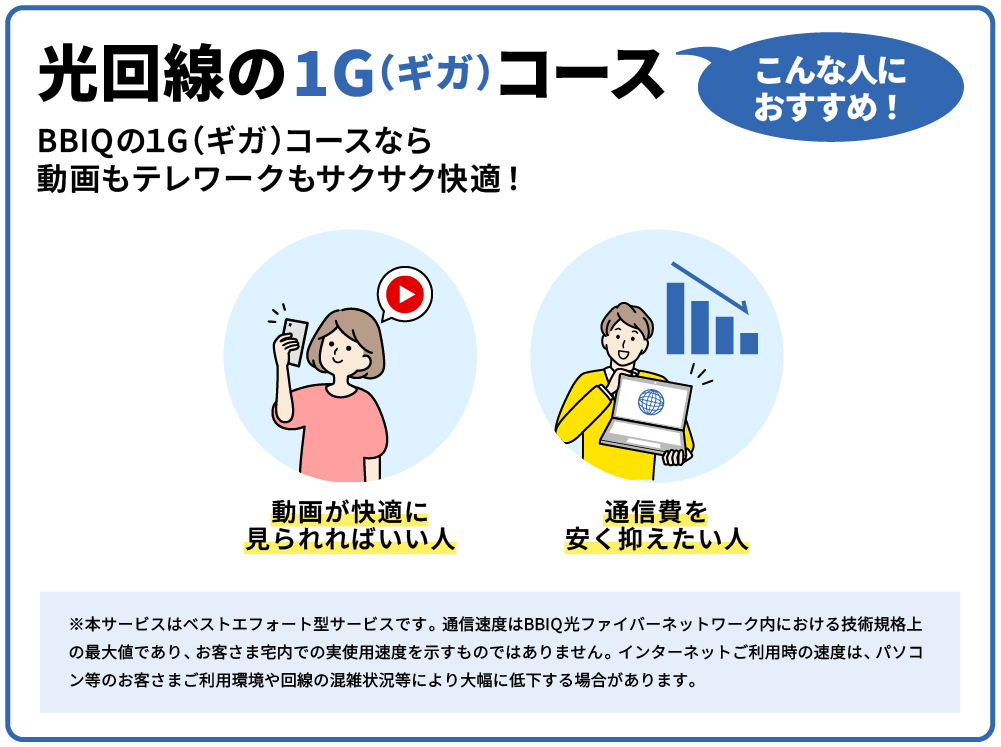
では、光回線の1G(ギガ)コースがおすすめの人はどのような人なのでしょうか?インターネットの利用状況が下記のような人は、1G(ギガ)コースを選ぶといいでしょう。
インターネットは動画が快適に見られればいい人
光回線1G(ギガ)コースなら、インターネットの動画サービスが快適に利用できます。前述したように、オンラインでの動画視聴は100Mbps~500Mbpsの通信速度を確保できれば安心です。1Gbpsは1,000Mbpsのため、1G(ギガ)コースであれば4K動画なども快適に見ることができます。
通信費を安く抑えたい人
光回線1G(ギガ)コースは、多くのインターネット回線事業者が提供しているため競合が多いサービスです。そのため安価な料金設定になっていることが多く、通信費を安く抑えたい人におすすめのコースです。また、電気やガス、スマートフォンとのセット割などもあるため、より節約したい人はこれらも検討してみてもいいでしょう。
こんな人には光回線10G(ギガ)コースがおすすめ

高画質な動画やオンラインゲームを楽しみたい人
オンライン上でゲームをしたり、会議をしたりすることが多く、とにかく最速のネット環境にしたい人は光回線の10G(ギガ)コースがおすすめです。遅延を最小限にできるため、一瞬の操作で勝敗が決まる格闘ゲームなどでも快適に楽しむことができるでしょう。
また、4K動画は1G(ギガ)コースでも十分快適に楽しめますが、オフラインで4K動画を楽しむためにダウンロードする場合は、かなりの時間を要します。4K動画をダウンロードして、オフラインで見ることが多い人は、10G(ギガ)コースをおすすめします。
複数人で同時接続が多い家庭
家族など、同じ住居にいる複数人でインターネットを使っている場合は、光回線の10G(ギガ)コースがおすすめです。また、光回線はWi-Fiでも利用可能なため、別々の部屋でも快適に利用できるでしょう。
1G(ギガ)コースが遅く感じる人
1G(ギガ)のコースを使っていて、通信速度に不満がある人は、10G(ギガ)コースに変更することをおすすめします。ただし、10G(ギガ)の通信速度はあくまで理論上の数値のため、周辺環境によって異なる場合があるので、注意が必要です。

![新規申込み相談ダイヤル:0120-23-9955 [通話無料/年中無休] 受付時間 9:00~20:00(12/31~1/3は9:00~18:00)](/common/img/img_tel.gif)

